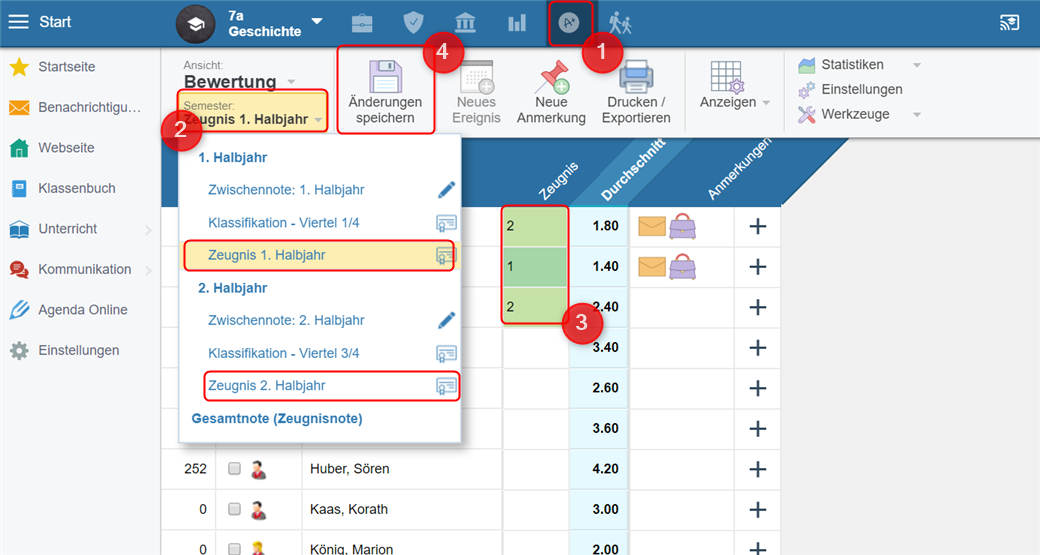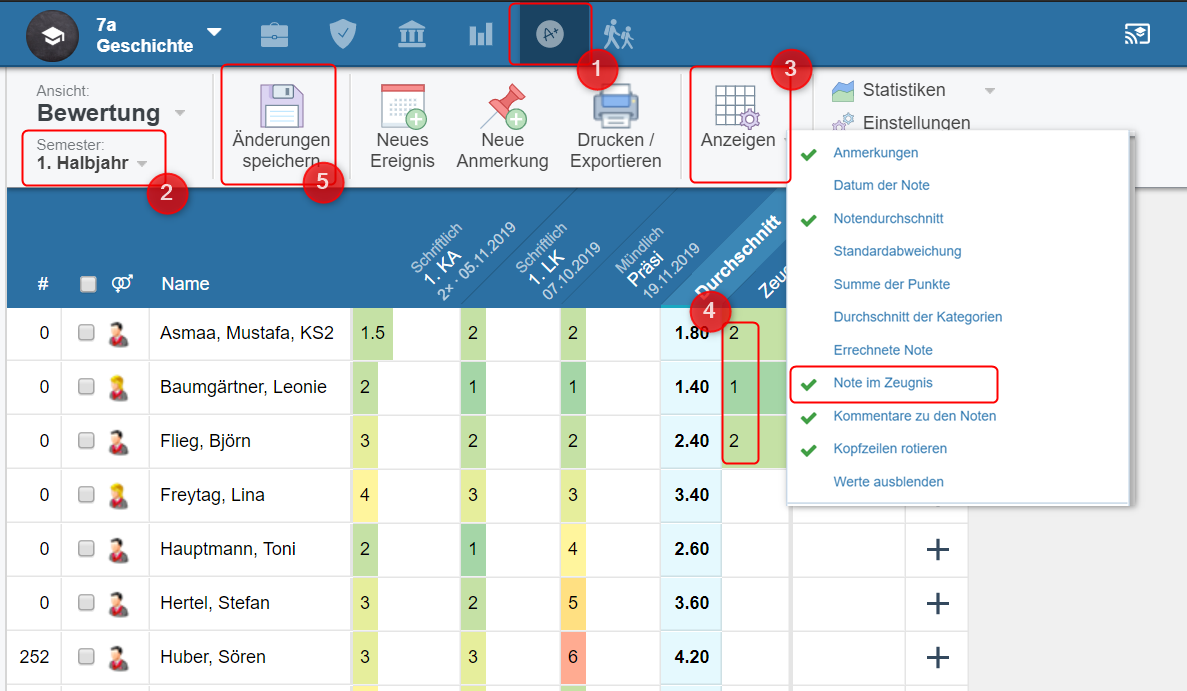Wie trage ich die Zeugnisnote ein?
Damit die Zeugnisnoten im Notenbuch von EduPage hinterlegt sind, können Sie diese selbst einzugeben. Hier errechnet Ihnen EduPage nicht die Zeugnisnote, sondern Sie können selbst entscheiden welche Note Sie erteilen.
Hinweis: Anstatt die Note manuell zu vermerken, bietet EduPage Ihnen auch die Möglichkeit sich die Zeugnisnote anhand des Durchschnitts berechnen zu lassen.
Die Anleitung dazu haben wir Ihnen verlinkt.
Wie kann ich die Zeugnisnoten berechnen?
Sie haben zwei Varianten, wo und wie Sie die Zeugnisnote selbst einzutragen. Beide Optionen zeigen wir Ihnen in nachfolgender Beschreibung.
Variante 1:
1. Gehen Sie in die Bewertungen von Ihrer gewünschten Lerngruppe in welchem Sie die Note für das Zeugnis vermerken möchten.
2. Wählen Sie unter Semester die Option Zeugnis und das aktuelle Halbjahr aus. Auch können Sie für die Gesamtnote für das Jahresabschlusszeugnis hier bestimmen.
3. Geben Sie nun Ihre Zeugnisnoten ein.
4. Wenn Sie alle Noten eingetragen haben, klicken Sie auf Änderungen speichern.
______
Hinweis: Welche Noten Sie bei der Zeugnisnote eingeben können, ist abhängig von der eingestellten Notenskala, die der Administrator*in der EduPage eingestellt hat.
Wenn Sie Admin der EduPage sind und Sie wissen wollen, wie Sie die Notenskala einstellen können, zeigen wir Ihnen das Schritt-für-Schritt im verlinkten Beitrag. Wie kann ich als Administrator einen Benotungstyp definieren?
Variante 2:
Wenn Sie beim Eintragen der Zeugnisnote alle erbrachten Leistungen mit einbeziehen bzw. auf einen Blick sehen möchten, bietet sich Variante 2 an.
1. Gehen Sie in die Bewertungen von Ihrer gewünschten Lerngruppe in welcher Sie die Note für das Zeugnis vermerken möchten.
2. Wählen Sie unter Semester nun die Option 1./2. Halbjahr aus.
Hier haben Sie nun eine Übersicht von allen erteilten Noten.
3. Sollte hier die Spalte Zeugnisnote nicht angezeigt werden, gehen Sie auf den Button Anzeigen und setzen Sie einen Haken bei Note im Zeugnis.
4. Geben Sie die Note für das Zeugnis ein.
5. Wenn Sie alle Noten eingetragen haben, klicken Sie auf Änderungen speichern.

 English
English  Slovenčina
Slovenčina  España
España  Francais
Francais  Polish
Polish  Russian
Russian  Čeština
Čeština  Greek
Greek  Lithuania
Lithuania  Romanian
Romanian  Arabic
Arabic  Português
Português  Indonesian
Indonesian  Croatian
Croatian  Serbia
Serbia  Farsi
Farsi  Hebrew
Hebrew  Mongolian
Mongolian  Bulgarian
Bulgarian  Georgia
Georgia  Azerbaijani
Azerbaijani  Thai
Thai  Turkish
Turkish  Magyar
Magyar